de manzana iPhone 14 Pro y iPhone 14 Pro Max finalmente trajo una característica pequeña pero largamente esperada: la pantalla siempre encendida. mientras es exclusivo de los modelos Pro, la pantalla siempre encendida de Apple valió la pena la espera, ya que amplía las versiones monocromáticas bastante sencillas que hemos visto en los teléfonos Android a lo largo de los años con una presentación a todo color de su pantalla de bloqueo, fondo de pantalla y todo.
Contenido
- Cómo desactivar la pantalla siempre encendida en tu iPhone 14 Pro
- Cómo bajar el tono de la pantalla siempre encendida en tu iPhone 14 Pro (iOS 16.2 o posterior)
- Cómo apagar la pantalla siempre encendida en momentos y lugares específicos (iOS 16.4 o posterior)
Aún así, a pesar de lo hermosa que es la nueva pantalla siempre encendida, hay algunas razones válidas por las que es posible que desee desactivarla. Puede ser simplemente una distracción en algunas situaciones, o puede encontrar que su iPhone se está viendo afectado por la duración de la batería por dejarlo encendido todo el tiempo.
Vídeos recomendados
Fácil
5 minutos
iPhone 14 Pro o iPhone 14 Pro Max
Poco después del lanzamiento de la línea de iPhone 14, un número significativo de nuevos propietarios descubrió que la pantalla siempre encendida consumía demasiada energía. Si bien esto no fue un problema para todos, y los problemas parecen ser mucho menos comunes hoy en día (esos primeros informes pueden deberse a un error en iOS 16.0 que Apple ha abordado desde entonces), todavía es algo que vale la pena tener en cuenta si descubre que la batería de su iPhone no lo está ayudando a superar el día.
Afortunadamente, Apple ha hecho que sea bastante fácil apagar la pantalla siempre encendida y ha agregado algunos nuevos trucos en las versiones puntuales de iOS 16 para brindarle aún más control sobre cuándo está encendida la pantalla y qué aparece en eso, por lo que no necesita arruinar su experiencia con el iPhone 14 Pro apagándolo por completo

Cómo desactivar la pantalla siempre encendida en tu iPhone 14 Pro
Independientemente de la versión que tenga, el iPhone 14 Pro o el iPhone 14 Pro Max, los pasos para apagar la pantalla siempre encendida son los mismos. La pantalla siempre encendida se activará de forma predeterminada cuando configure su teléfono por primera vez, por lo que si desea apagarlo, puede hacerlo tan pronto como pueda desbloquear su dispositivo.
Paso 1: Abre el Ajustes aplicación en su iPhone 14 Pro o iPhone 14 Pro Max.

Paso 2: Desplácese hacia abajo y seleccione Pantalla y brillo.

Relacionado
- Estaré furioso si el iPhone 15 Pro no tiene esta función
- Cómo descargar la beta de iOS 17 en tu iPhone ahora mismo
- El último iPhone SE de Apple puede ser tuyo por $ 149 hoy
Paso 3: Desplácese hasta la parte inferior de la página siguiente y seleccione Siempre en exhibición.
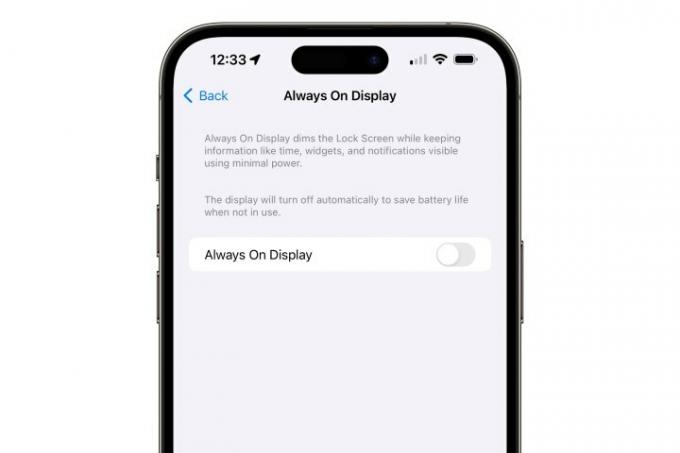
Etapa 4: Cambie el interruptor al lado de Siempre en exhibición para que se apague.
Con eso, su iPhone 14 Pro o iPhone 14 Pro Max se oscurecerá cuando bloquee la pantalla, como cualquier otro modelo de iPhone. Si desea volver a activar la pantalla siempre encendida, simplemente repita los pasos anteriores y vuelva a encenderla.

Cómo bajar el tono de la pantalla siempre encendida en tu iPhone 14 Pro (iOS 16.2 o posterior)
Uno de los mejores aspectos de una pantalla siempre encendida en un teléfono inteligente es la capacidad de ver la hora de un vistazo sin necesidad de activar el teléfono presionando un botón o tocando la pantalla. Sin embargo, algunos argumentarían que la pantalla siempre encendida del iPhone puede estar un poco desordenada en comparación con las que se encuentran en la mayoría de los otros teléfonos inteligentes.
La buena noticia es que si prefieres este look más minimalista, Apple agregó dos nuevas opciones en iOS 16.2 que le permiten atenuar las cosas eliminando el fondo de pantalla, deshabilitando las notificaciones o ambas cosas. Esto también puede ayudarlo a reducir cualquier posible impacto en la duración de la batería sin apagar por completo la pantalla siempre encendida, aunque en nuestras pruebas, hemos encontrado que esos ahorros son insignificantes en el mejor de los casos.
Paso 1: Abre el Ajustes aplicación en su iPhone 14 Pro o iPhone 14 Pro Max.

Paso 2: Desplácese hacia abajo y seleccione Pantalla y brillo.

Paso 3: Desplácese hasta la parte inferior de la página siguiente y seleccione Siempre en exhibición.

Etapa 4: Apagar Mostrar fondo de pantalla o Mostrar notificaciones, como se desee.
Deshabilitar ambas opciones lo deja con nada más que el reloj cuando la pantalla de su iPhone está bloqueada y en reposo, lo que le brinda el aspecto más minimalista posible. Dejar el fondo de pantalla habilitado sin notificaciones ofrece un estilo limpio similar que muestra solo la hora y el fondo de pantalla elegido, atenuado y ajustado en tono para una mejor apariencia.
Por otro lado, permitir las notificaciones en su pantalla siempre activa puede desordenar un poco las cosas dependiendo de cuántas recibe normalmente y cómo las usa. Modos de enfoque. También mostrará el modo de enfoque actual en la parte inferior cuando uno esté habilitado.
Cómo apagar la pantalla siempre encendida en momentos y lugares específicos (iOS 16.4 o posterior)
Hablando de modos de enfoque, Apple agregó una nueva función útil en iOS 16.4 eso le permite incluir su pantalla siempre encendida en la lista de cosas que se ven afectadas cuando cambia a un modo diferente.
La pantalla siempre encendida siempre ha estado deshabilitada cuando se usa Sleep Focus, pero ahora puede optar por apagarla en cualquier modo de enfoque, como durante el trabajo o en momentos de tranquilidad.
Dado que los modos de enfoque se pueden configurar para que se enciendan y apaguen automáticamente según la hora y la ubicación, también puede usar esto para controlar cuándo y dónde se usa la pantalla siempre encendida. También se puede usar para habilitar la pantalla siempre encendida, por lo que puede configurarla para que permanezca apagada de manera predeterminada mientras la tiene activa en ciertos momentos del día o de la semana o en lugares específicos.
Paso 1: Abre el Ajustes aplicación en su iPhone 14 Pro o iPhone 14 Pro Max.
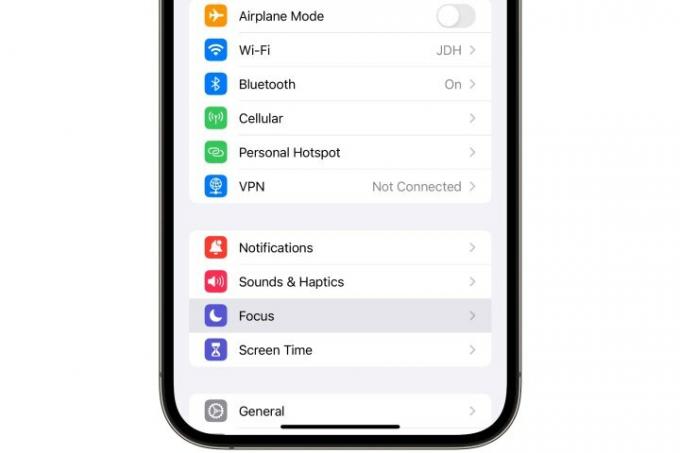
Paso 2: Seleccionar Enfocar.
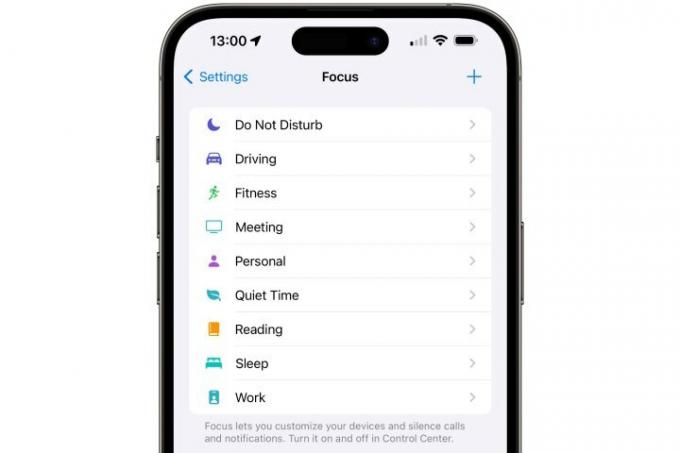
Paso 3: Elija el enfoque que le gustaría modificar. También puede seleccionar el + en la esquina superior derecha para crear un nuevo enfoque, suponiendo que no haya alcanzado el número máximo de 10 modos de enfoque.

Etapa 4: Si ha optado por crear un nuevo enfoque, siga los pasos para elegir el tipo predefinido de enfoque que le gustaría crear, como Fitness, Gaming o Mindfulness, o elija Costumbre para ingresar su propio nombre, color e ícono para el Focus.
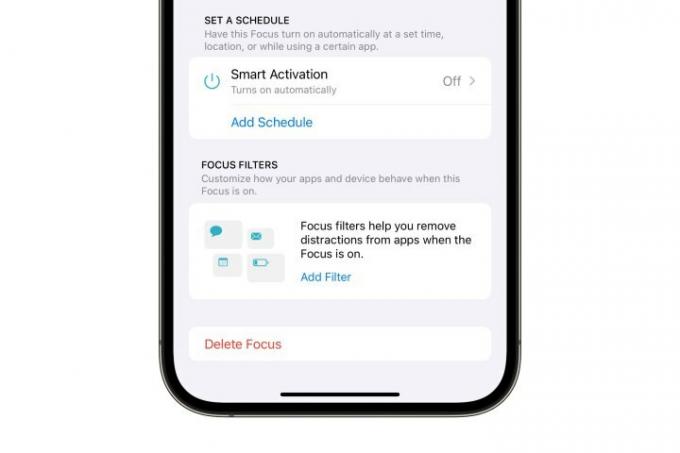
Paso 5: En la pantalla de detalles del enfoque, desplácese hasta la parte inferior y seleccione Añadir filtro.
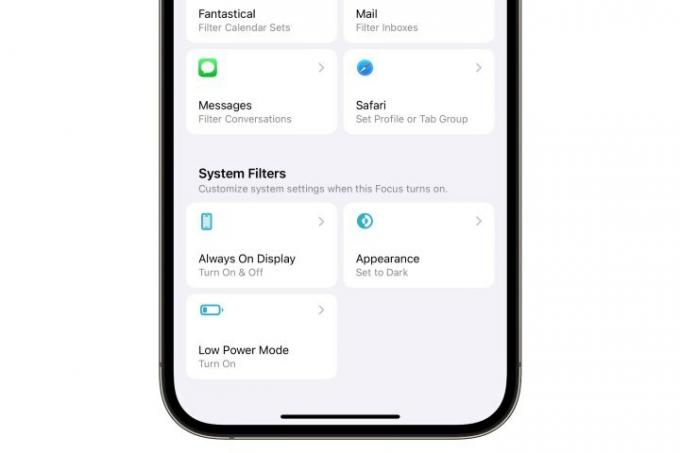
Paso 6: En la parte inferior de la siguiente pantalla, seleccione Siempre en exhibición.
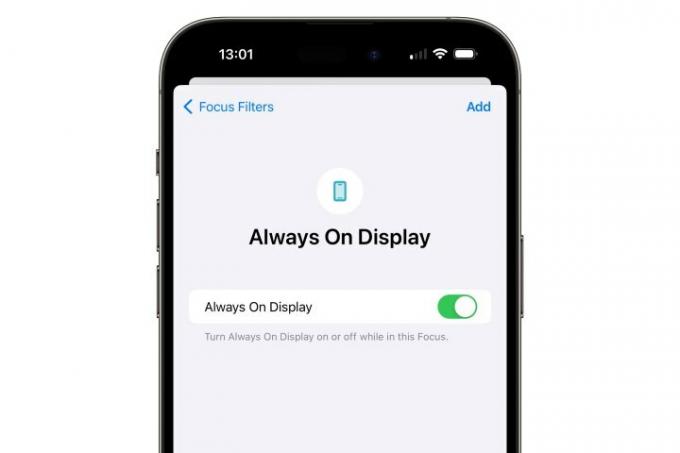
Paso 7: Active o desactive el interruptor de la siguiente pantalla dependiendo de cómo desee que se comporte la pantalla siempre encendida cuando este enfoque esté activo.
Paso 8: Seleccionar Agregar desde la esquina superior derecha para agregar la nueva configuración a su Focus.
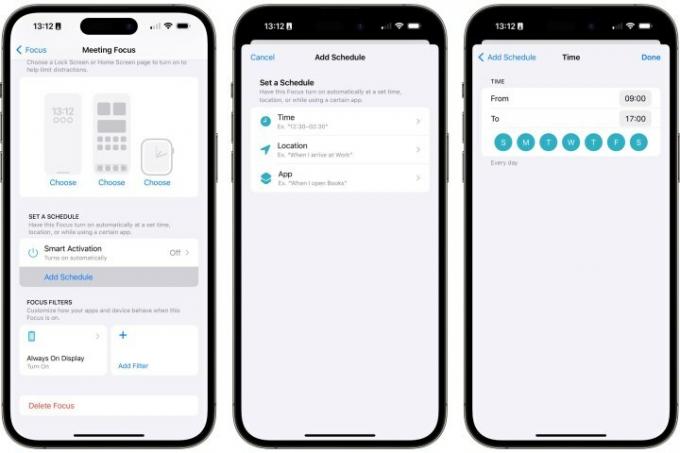
Paso 9: La configuración que elija para la pantalla siempre encendida tendrá efecto cada vez que active el Focus manualmente. Puede configurar el Focus para que se active en una ubicación u hora determinadas seleccionando Añadir horario, eligiendo Tiempo o Ubicación, y luego completando los detalles apropiados.
Recomendaciones de los editores
- Un iPhone acaba de venderse por una cantidad increíble en una subasta
- Cómo deshacerse de la ID de Apple de otra persona en su iPhone
- Este teléfono plegable es más ligero que el iPhone 14 Pro Max
- Toneladas de fundas oficiales para iPhone tienen descuento para Amazon Prime Day
- Cómo convertir una foto en vivo en un video en tu iPhone
Mejora tu estilo de vidaDigital Trends ayuda a los lectores a mantenerse al tanto del vertiginoso mundo de la tecnología con las últimas noticias, reseñas divertidas de productos, editoriales perspicaces y adelantos únicos.




